
Windows tanúsítványtár használatánál
Mozilla tanúsítványtár használatánál
e-Szignó automata esetén, Windows és Linux környezetben
1. lépés
Töltse le a szükséges közbenső tanúsítványt, az alábbi linkre kattintva:
https://e-szigno.hu/szolgaltatoi-tanusitvanyok
2. lépés
Nyissa meg a lementett fájl, és válassza a "Tanúsítvány telepítése..." gombot
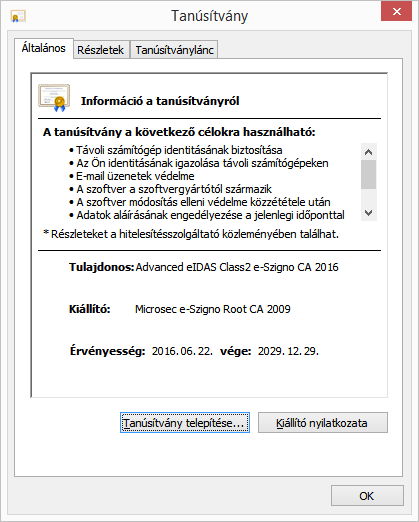
3. lépés
Kattintson a "Tovább" gombra.
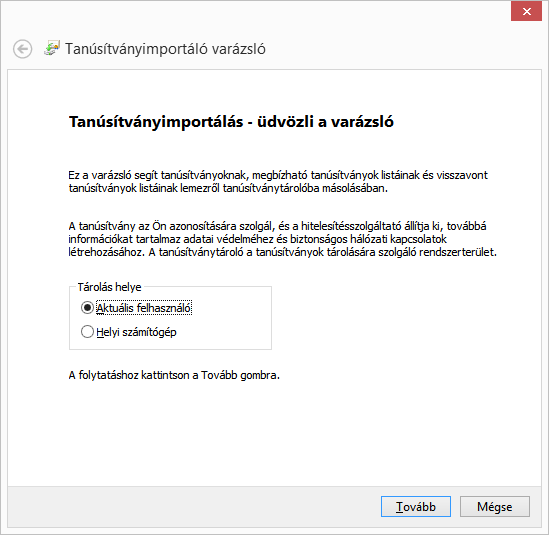
4.lépés
Válassz a "Minden tanúsítvány tárolása ebben a tárolóban" opciót.
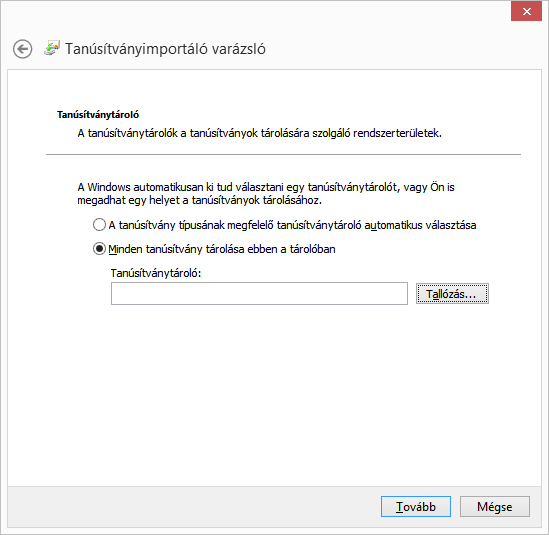
5.lépés
Keresse ki és válassza a "Közbenső szintű hitelesítésszolgáltatók" tárolót és kattintson az OK gombra.
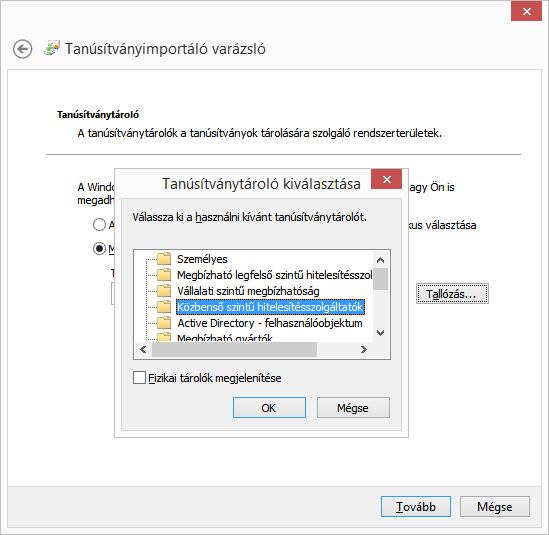
6.lépés
Majd kattintson a "Tovább" gombra.
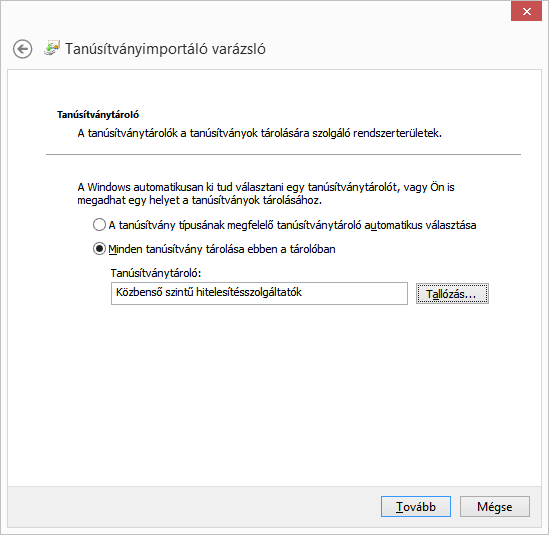
7.lépés
Majd kattintson a "Befejezés" gombra.
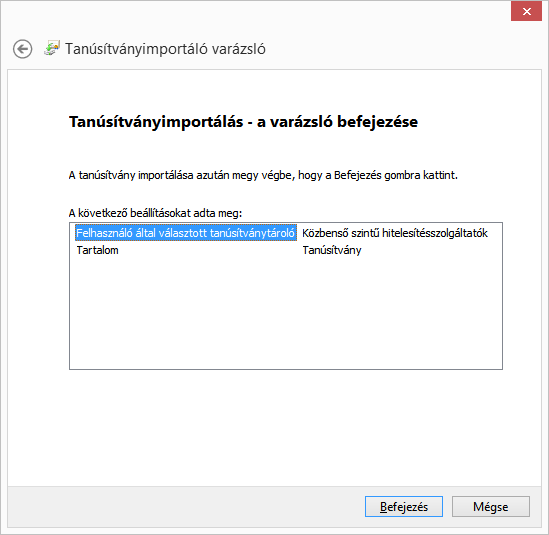
8. lépés
Kattintson a OK gombra.
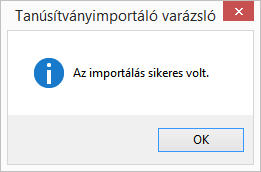
Mozilla tanúsítványtár esetén (Firefox és Thunderbird)
1. lépés
Töltse le a szükséges közbenső tanúsítványt, az alábbi linkre kattintva:
https://e-szigno.hu/szolgaltatoi-tanusitvanyok
2. lépés
Nyissa meg a Firefox böngészőt, vagy Thunderbird levelezőprogramot.
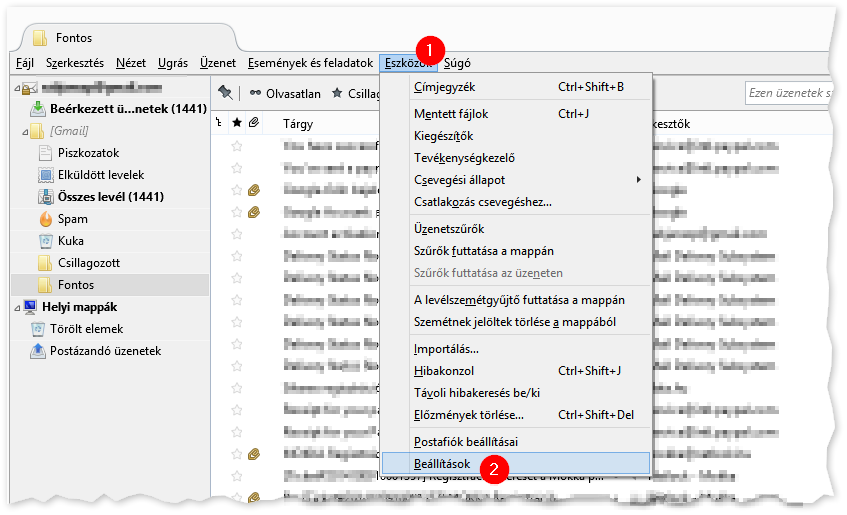
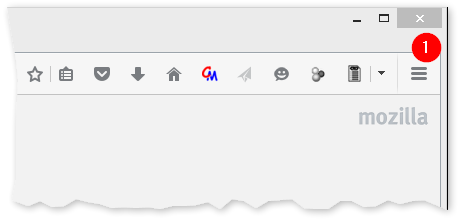
3. lépés
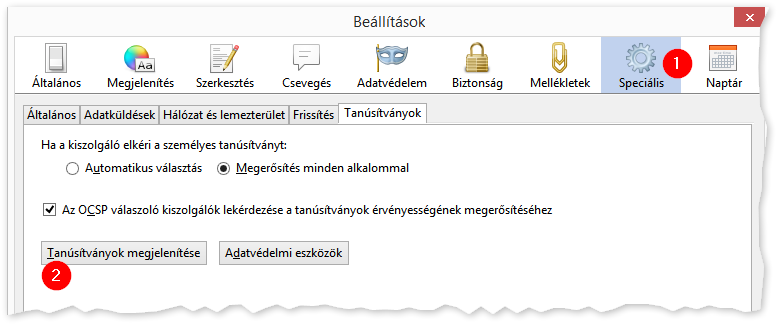
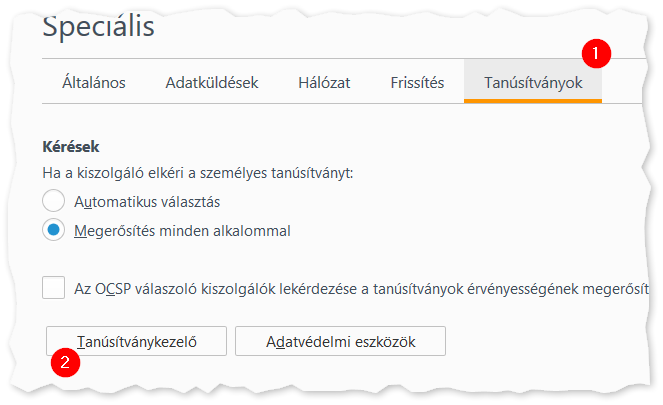
4. lépés
Válassza a "Hitelesítésszolgáltatók" lapfület és kattintson az Importálásra
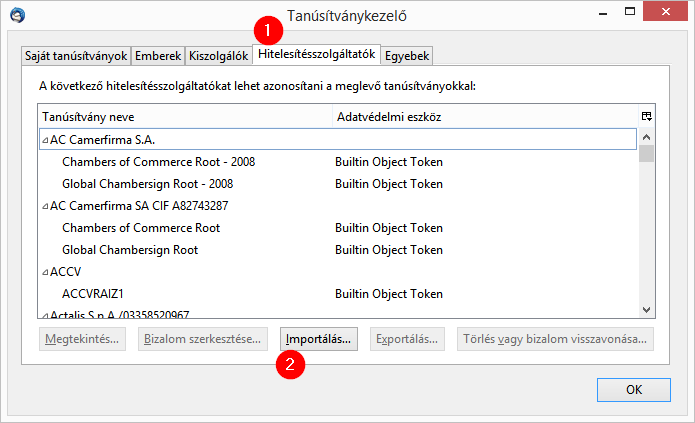
5. lépés
Keresse meg a korábban lementett fájlt és nyissa meg.
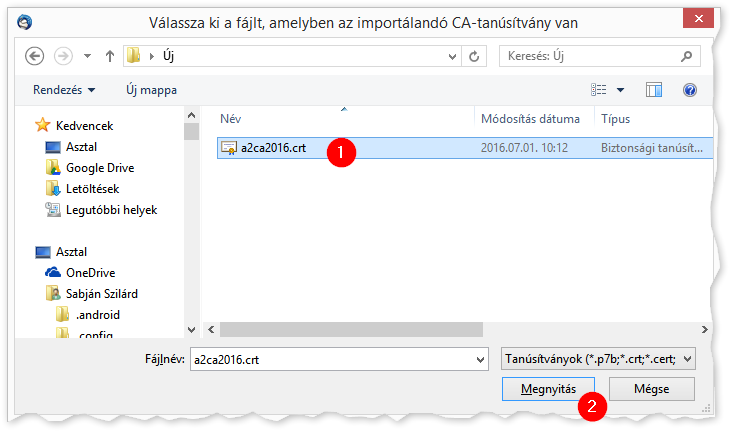
6. lépés
Kattintson az OK gombra.
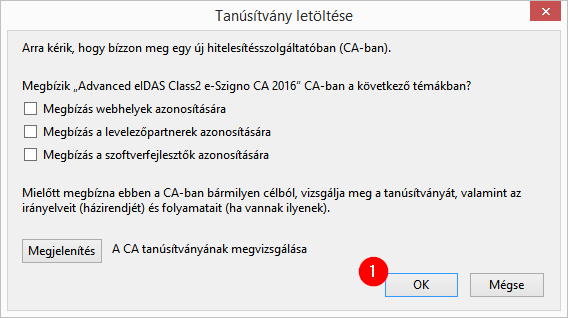
7. lépés
Az új közbenső tanúsítvány megjelenik a tanúsítványtárba.
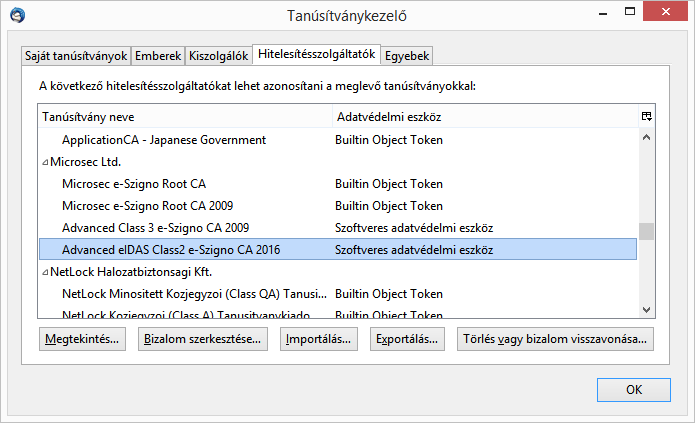
e-Szignó automatánál Windows és Linux környezetben
1. lépés
Töltse le a szükséges közbenső tanúsítványt, az alábbi linkre kattintva:
https://e-szigno.hu/szolgaltatoi-tanusitvanyok
2. lépés
Helyezze a letöltött tanúsítványt a tanúsítványok ellenőrzéséhez használható köztes tanúsítványokat tartalmazó könyvtár(ak)-ba*. (általában eszigno3/intermediate_certs könyvtár)
*Amennyiben az e-Szignó automata (beállítástól függően) a Windows tanúsítványtárat használja, úgy a Windows tanúsítványtárába történő telepítést végezze el.
| Bejegyzés azonosító | 48 |
| Kategória | Tanúsítványok megújítása, visszavonása, pótlása |
| Hozzáadás dátuma | 2016-06-30 17:59:45 |
| Megtekintések száma | 1660 |